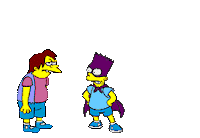En esta entrada os voy a dejar un anuncio que hemos realizado en clase con la aplicación Audacity. En mi caso, lo he realidado sobre los accidentes de tráfico. Si quereis ver más podeis entrar en los blog de mis compañeros, y ver el proyecto que ellos han realizado. ¡Espero que os guste!
anuncio.mp3
Blog de Marta Rivas
Bitácora de trabajo en la materia TIC de 1º de Bachillerato. I.E.S. Arcelacis. Santaella(Córdoba)
jueves, 15 de junio de 2017
jueves, 1 de junio de 2017
jueves, 25 de mayo de 2017
Infografía con infogram
En esta nueva entrada os voy a dejar una infografía que he hecho con la página web infogram. La infografía trata de las redes sociales en la actualidad.
Toda esta información ha sido obtenido de la página web brandwatch
Toda esta información ha sido obtenido de la página web brandwatch
Etiquetas:
Facebook,
infografía,
infogram,
Instagram,
mapa redes sociales,
Periscope,
Pinteres,
redes sociales en la actualidad,
Snapchat,
Twitter,
usuarios redes sociales,
WhatsApp,
YouTube
jueves, 18 de mayo de 2017
Presentación con impress
Si pinchais sobre la siguiente imagen os podreis descargar la presentación.
 |
| Descargar presentación |
viernes, 31 de marzo de 2017
Fotomontage con GIMP
En esta entrada os voy a explicar como hacer un fotomontage con GIMP.
Toda esta información a sido obtenida del libro de TIC de 1º de Bachillerato.
- En primer lugar tenemos que seleccionar la imagen que queremos recortar y un fondo sobre el que vamos a poner la imagen al final.
- Seleccionamos la imagen que vamos a recortar y la abrimos con el editor de imágenes GIMP.
- Una vez que la abramos con el editor, seleccionamos herramienta borrador de la barra de herramientas. Si no disponemos de esta barra solo tenemos que irnos a la venta ventanas y selecionas sobre caja de herramientas nueva.
- A continuación, tenemos que añadir una máscara a la fotografía. Tras esto quedara la imagen en color rojo. Ahora con el borrador eliminaremos la parte que no queramos.
- Cuando lo tengamos pincharemos en el centro de la imagen y tendremos que abrir la ventana seleccionar y pinchar sobre invertir selección.
- Abrimos la ventana editar y princhamos sobre cortar. La imagen quedara en el portapapeles, preparada para pegarla en el fondo que hayas elegido.
- Abrimos la imagen del fondo que hayas elegido con el editor GIMP. Aquí abrimos la ventana editar y pinchamos sobre pegar.
- Una vez que tengamos la imagen sobre el fondo podremos mover la imagen hasta situarla en el lugar que deseemos gracias la la herramienta mover de la barra de herramientas.
Toda esta información a sido obtenida del libro de TIC de 1º de Bachillerato.
martes, 21 de marzo de 2017
TIPOS DE IMÁGENES
En esta entrada os voy a hablar sobre los diferentes tipos de imágenes que existen.
Existen varios tipos de imágenes, cada una de ellas con las características partuculares que la hacen adecuada para distintos fines.
Existen varios tipos de imágenes, cada una de ellas con las características partuculares que la hacen adecuada para distintos fines.
- Imágenes rasterizadas o mapas de bits: Estas imágenes, tambien conocidad como bitmap, están formadas por multitud de puntoss que, en su conjunto, definen la imagen final;cada uno de estos puntos tiene un color, un brillo y un contraste determinado. Los archivos de estas imágenes contienen la información de la imagen en una matriz de puntos (píxeles), denominada raster. Al guardar una imagen bitmap en un archivo, se almacenan las característicasa de todos los puntos que la costituyen. Este tipo de imágenes se obtinen al digitalizar con un escaner o al sacar una fotografía con una cámara digital.
- Imágenes vectoriales: La imágenes están creadas con multitud de vectores u objetos individuales. Cada objeto tiene su propio tamaño, color, tipo de línea....
Los archivos de estas imágenes guardan cada objeto mediante expresiones matématicas, lo que hace que estas imágenes tengan un tamaño menor a las imagenes bitmap.
- Imágenes 3D: Estas imáges puedes estas creadas con diversas técnicas, pero siempre con el mismo propósito, transmitir la royección de algo visual en un espacio tridimensional.
Este tipo de imágenes suelen estar ligadas a las imagenes animadas o animaciones.
- Imágenes animadas (animaciones): Permiten transmitir una secuencia en movimiento pero sin sonido. Aunque existen muchos tipos de imágenes animadas, todas ellas están constituidas por un conjunto de imágenes estáticas que se van alterando de sorma secuencial cada un periodo de tiempo específico.
En un princio las imáges estaban compuestas por simples imágenes bitmap, sin demasiados colores, que daban como resultado una imágen GIF animada. Hoy dia la situación ha cambiado radicalmente, ya que han aparecido nuevas técnicas y nuevas aplicaciones, que permiten crear animaciones realmente espectaculares. Las más utilizadas en internet son las imágenes flash.
(Toda la información de esta entrada es sacada del libro de TIC de primero de bachillerato)
jueves, 9 de febrero de 2017
Hoja de calculo: Factura eléctrica
En esta entrada vemos a ver como hacer una factura de la luz en una hoja de cálculo con Writer.
- En primer lugar tenemos que abrir la hoja de cálculo.
- A continuación trendremos que insertar los datos en las casillas correspondientes (energía facturada, importe total....).
- A cada casilla le correspoderá una fórmula, que hara que al cambiar los datos de la factura, automaticamente se cambien las cifras finales.
- Si necesitas más espacio de separación podrás añadir otra fila o columna. Para ello deberás seleccionar la columna/fila en la que desees insertar la nueva. Después deberás pulsar el botón Insertar fila/columna (dependiendo de la opción que quieras) del menú Insertar.
- Si deseas ampliar el espacio de una celda para escribir lo podras hacer mediante dos opciones.
-La primera opción es alargar la casilla en la que estas escribiendo. Para ello tendrás que dejar el pulsor sobre las lineas de separación entre las celdas y acontinuacion(cuando te salgan las flechas) podrás mover y cambiar el tamaño de la celda a tu gusto.
-La segunda opción es unir dos o más celdas. Para ello deberás seleccionar las celdas que desees unir y pulsar con el botón derecho sobre ellas. Ahi te aparecerá la opción unir celdas.
- Tambien podrás cambiar el color de las celdas. Para ello tendremos que seleccionar las celdas que deemos cambiar de color y seleccionar la imagen del cubo de pintura de la barra de herramientas.
- Tambien puedes elegir la opción de que no se vea la cuadrícula. Esto se hace eligiendo la opción activar o desactivar celdas de la barra de herramientas.
Si haceis clik sobre la imagen tambien podeis acceder a la factura para que la podais utilizar.
Suscribirse a:
Entradas (Atom)